Excel: wyodrębnij tekst między drugą a trzecią spacją
Za pomocą funkcji TEXTBEFORE i TEXTAFTER w programie Excel można wyodrębnić tekst z komórki znajdującej się pomiędzy drugą a trzecią spacją.
Aby to zrobić, możesz użyć następującej składni:
=TEXTBEFORE(TEXTAFTER( A2 , " ", 2), " ")
W tym konkretnym przykładzie wyodrębniony jest tekst znajdujący się pomiędzy drugą i trzecią spacją komórki A2 .
Poniższy przykład pokazuje, jak zastosować tę składnię w praktyce.
Przykład: Wyodrębnij tekst między drugą a trzecią spacją w programie Excel
Załóżmy, że mamy następującą listę ciągów w Excelu:
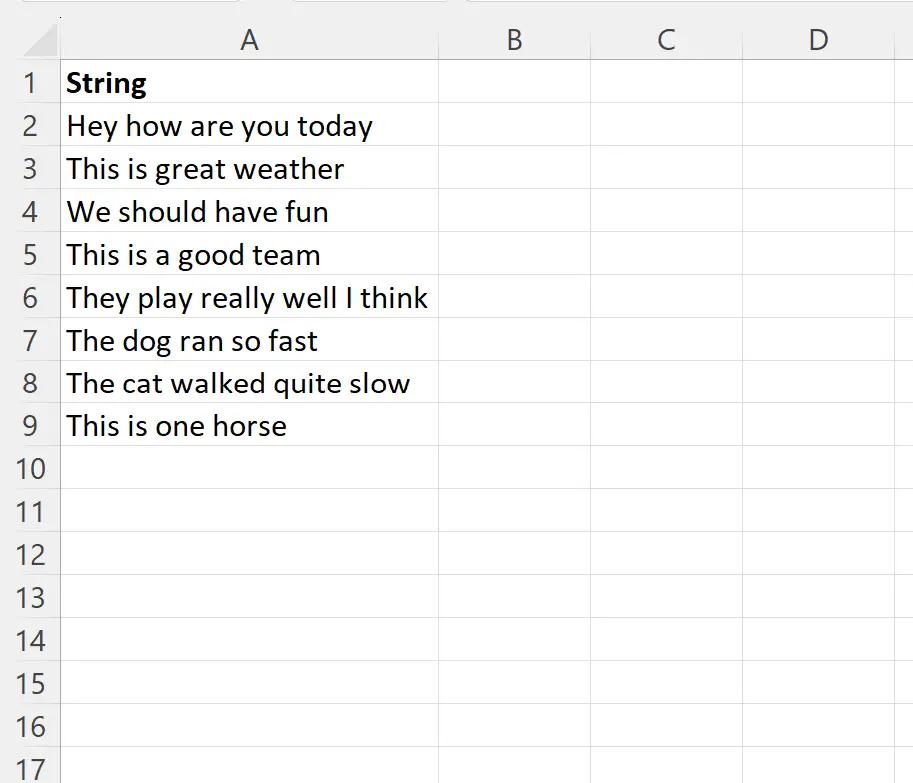
Załóżmy teraz, że chcemy wyodrębnić tekst znajdujący się pomiędzy drugą i trzecią spacją każdego ciągu.
W tym celu w komórce B2 możemy wpisać następującą formułę:
=TEXTBEFORE(TEXTAFTER( A2 , " ", 2), " ")
Możemy następnie kliknąć i przeciągnąć tę formułę do każdej pozostałej komórki w kolumnie B:
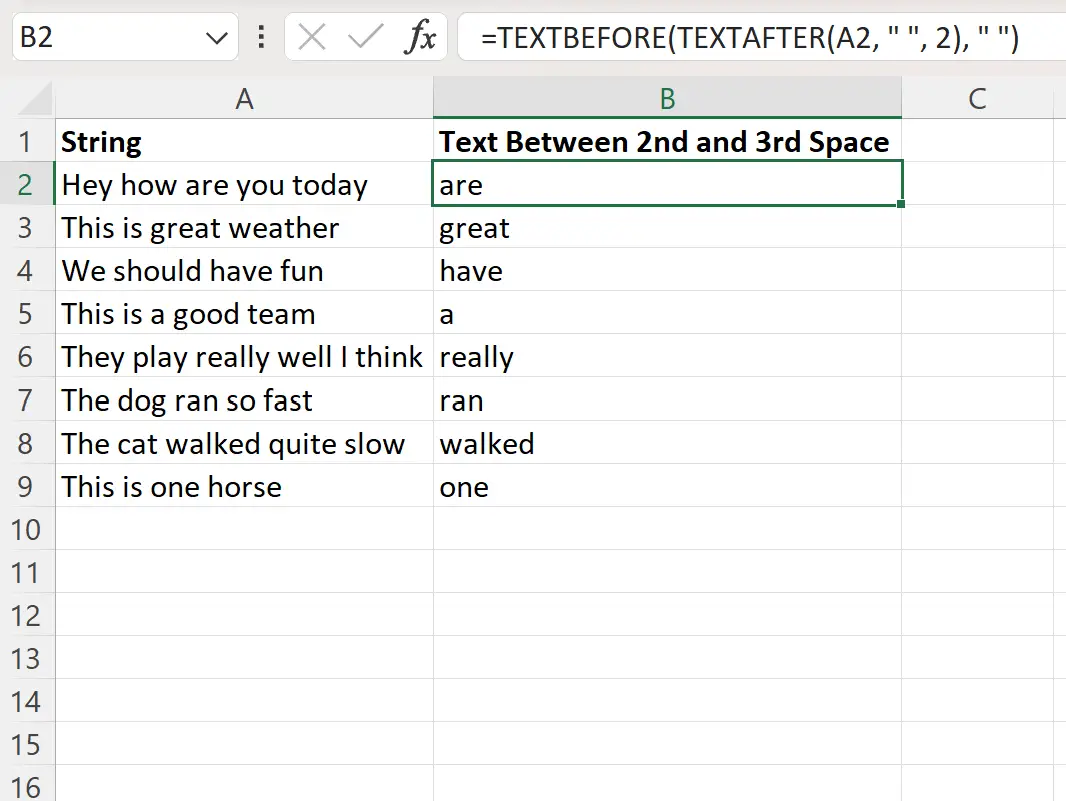
Kolumna B zawiera teraz tekst pomiędzy drugą i trzecią spacją każdej pasującej komórki w kolumnie A.
Jak działa ta formuła?
Zapamiętaj formułę, której użyliśmy do wyodrębnienia tekstu pomiędzy drugą i trzecią spacją w komórce A2 :
=TEXTBEFORE(TEXTAFTER( A2 , " ", 2), " ")
Oto jak działa ta formuła:
Najpierw używamy funkcji TEXTAFTER , aby wyodrębnić cały tekst po drugiej spacji z komórki A2 .
Ten powrót to ty dzisiaj .
Następnie używamy funkcji TEXTBEFORE , aby z pozostałego tekstu wyodrębnić cały tekst przed pierwszą spacją.
Te zwroty są .
Dodatkowe zasoby
Poniższe samouczki wyjaśniają, jak wykonywać inne typowe zadania w programie Excel:
Excel: Jak wyodrębnić tekst przed znakiem
Excel: Jak wyodrębnić tekst po znaku
Excel: jak usunąć określony tekst z komórek